
Todo empezó, como suele ocurrir con las historias de acción, cuando alguien me hizo una putada. Yo, el bueno de la película, quería darle algo de ritmo a eso que sale en la columna izquierda del blog donde aparecen los enlaces que voy añadiendo en Delicious. Pero entrar en su página web cada vez que veo un culo en internet y copiar allí la dirección para que salga aquí de rebote me parecía demasiado agotador. La alternativa perezosa era instalar una extensión en el explorador y enviar los culetes a esta página con tan solo darle a un botoncito. O al menos, así era antes. Ahora la gente de Delicious se ha creído lo de la Web 2.0 y como resultado su nueva extensión, incluso en "Modo clásico", aparece por todas partes cuando la instalas. Menús, clic derecho, barra de estado... prácticamente no se puede hacer nada con Firefox sin que te salten opciones de "Añadir a Delicious", "Ver Delicious" o "Volver al modo normal, que tomará el control de tu mente".
Las opciones estaban claras. (1) Desinstalar la extensión y seguir como estaba; a la mierda Delicious. Efectiva pero poco satisfactoria. (2) Apechugar viendo el logotipo azul cada vez que hago cualquier cosa con mi Firefox. Impensable. Así que como tengo tantísimo tiempo libre me he decantado por la opción (3), que es darme cabezazos con la pantalla para seguir aprendiendo a mandar dentro de mi propio ordenador, ya que parece que hay tanta gente empeñada en que no lo haga. He ahí la épica de esta historia.
Y como de costumbre, aprender compensa. Me ha costado una o dos horas, pero al final Delicious ha quedado exactamente como yo quería y, ya de paso, me he librado de unas cuantas (bastantes) cosas de la interfaz de Firefox que jamás utilizaba y llevaban ya tiempo molestándome. El resultado:

A partir de aquí voy a pasar a narrar la grandiosa epopeya de Manu contra su ordenador, con explosiones, emocionantes efectos digitales y robots con vestido, así que mejor que solo sigan adelante quienes busquen sensaciones fuertes y estén preparados para ellas. Los demás, sabed que (contra toda apariencia) la vida delante del ordenador y con las fechas de entrega pegadas al culo está llena de aventuras y acción mientras volvéis a vuestra despreciable rutina, sueltos por el mundo y viendo la luz del día en la calle.
Capítulo 1: Limpiando el menú del botón derecho
La sigilosa infiltración de Delicious se había producido en dos frentes: el menú de botón derecho y el menú Marcadores. Son dos sitios que de verdad uso para hacer cosas, incluso para trabajar, por lo que tenerlos llenos de opciones inútiles no era una... bueno, no era una opción.
El menú contextual, que en principio parecía peliagudo, ha resultado bien sencillo: solo hay que instalar la extensión Menu Editor y, en sus opciones, ponerle crucecita roja a todo lo que no queramos. Delicious, fuera. Y ya que estamos, ¿quién de por aquí abre enlaces en una ventana nueva? Ra-ta-ta-ta-ta-ta-ta...
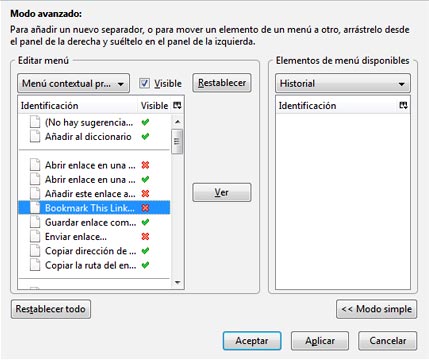
Por desgracia, Menu editor todavía no puede meter mano al menú Marcadores en Firefox 3. Lo que más sencillo parecía antes de emprender nuestra andadura, quitar cuatro entradas de un menú normal, nos obliga a trastear a lo bestia con los archivos de Firefox. La vida está llena de emociones, y quien no es un repelente geek es porque no quiere. ¡A tope!
Capítulo 2: ¡Vade Retro, Satanás!
Antes que nada, conozcamos a un archivito de Firefox llamado userChrome.css. Os diría que dejarais el trabajo de buscarlo a vuestro sistema operativo, pero es posible que el archivo no exista si no habéis tocado nada de Firefox todavía. En ese caso siempre podéis buscar userChrome-example.css y cambiarle el nombre. La carpeta donde acechan ambas bestias mitológicas está bastante oculta y enterrada, así que supongo que lo más cómodo para atacar a nuestro enemigo es instalar la extensión ChromEdit Plus, cosa que yo no he hecho porque los héroes de verdad no usamos armas mágicas. Bloc de notas y a correr. Pero supongo que siempre se puede aprovechar el ChromEdit Plus para modificar el archivo y desinstalarlo al terminar, que si lo llevamos siempre puesto nos acabará tirando de la sisa.
A lo que íbamos. El fichero userChrome.css es uno de los que dice a Firefox lo que veremos al ponerlo en marcha. Modificándolo, cambiamos la interfaz de usuario. Cargarse lo que queda de Delicious es tan sencillo como añadirle las siguientes líneas:
menuitem[label="Bookmark This Page on Delicious"],
menuitem[label="Bookmark This Page on Delicious"] + menuseparator{
display: none !important;
}
menuitem[label="Your Bookmarks on Delicious"],
menuitem[label="Your Bookmarks on Delicious"]+menuseparator {
display: none !important;
}
menuitem[label="Restore Normal Mode"] {
display: none !important;
}
Pero claro, la siguiente pregunta es obvia: sabiendo cómo quitar lo que queramos de los menús de Firefox, ¿nos vamos a conformar con Delicious? Aquí es donde me di cuenta de que la búsqueda del tesoro iba a llevarme algo más de tiempo del que pensaba...
Capítulo 3: Arrasando con todo, qué demonios.
El código de arriba es lo bastante simple como para que la idea de empezar a esquilmar los menús de Firefox se materializase hasta en mi cabeza. Y con la Thompson cargada, ¿quién no la usa contra los malos? Añadir esta página a marcadores, Barra de herramientas de marcadores, Anterior, Siguiente, Inicio... ¡qué bonito es verlos caer!
Pero borrando, borrando, se me ha aparecido la Robomusa de la Informática a Nivel de Usuario (sí, exacto, la del disco de Aerosmith) en toda su gloria cromada y amarilla. Y me ha susurrado al oído: "En realidad, ¿para qué coño usas tú los menús Archivo, Edición y Ayuda? ¡Fuera con ellos!"
#file-menu, #helpMenu, #edit-menu { display: none !important; }
Capítulo 4: Uy, cuánto sitio libre.
La limpieza de monstruos está hecha y nuestro héroe no puede esperar el momento de usar cómodamente su Firefox para lo que los dioses lo concibieron: buscar culos. Pero la Robomusa, curiosamente, no se ha largado todavía. "Con tres menús invisibles", me ha dicho, "la barra superior de Firefox está muy vacía. Muy, muy vacía."
En realidad, tan vacía que si hiciera un poco más de sitio podría unificarla con la de herramientas y ampliar el espacio vertical para las páginas web más interesantes de internet. Resignado ya a echar media tarde con el asunto, me he preguntado qué más me sobraba. Porque quitarlo es tan sencillo como hacer clic derecho en la barra de herramientas, darle a Personalizar y arrastrar botones encima de la ventana que sale para que vayan desapareciendo de su sitio...
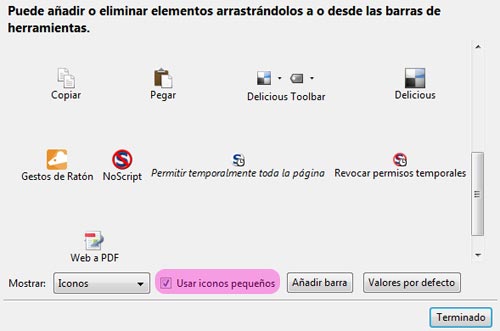
Ya que estamos aquí, activemos los iconos pequeños (la marca rosa de la imagen) y vayamos arrastrando los botones que quedan en la barra de herramientas a la de menús, en la posición que más nos guste. Cuando la barra de botoncitos se quede vacía, puede hacerse invisible desde el menú Ver. ¡Hala, medio dedo de espacio más para ver nalgas! Ahora solamente nos queda que los sitios donde escribimos sean tan largos como se pueda. ¡Pero eso será en el próximo capítulo!
Capítulo 5: Arañando píxeles.
Un truco muy bueno que he visto por ahí mientras buscaba la forma de hacer todo lo anterior: ¿no sería ideal que el botón de parar y el de recargar compartieran el mismo espacio? Al fin y al cabo, nunca son necesarios los dos a la vez. ¡Pues puede hacerse! Solo hay que añadir lo siguiente a nuestro querido userChrome.css:
#stop-button[disabled] {display: none;}
#stop-button:not([disabled]) + #reload-button {display: none;}
Y finalmente, carguémonos la flechita de la barra de direcciones y la lupa de la barra de buscadores, que en realidad son equivalentes a darle a Intro y así hay más sitio para lo que nos dé por escribir:
/*Despejar la barra de direcciones */
#go-button {display: none !important; } /*Flecha*/
#star-button {display: none !important;} /*Estrella */
#feed-button {display: none !important;} /*Feed*/
Yo no le he quitado la estrella ni la marca de RSS porque me son útiles, pero se puede destrozar todo. Incluso puede hacerse que los menús salgan más juntos. Lo pongo porque, aunque en el fondo escribo esto para tenerlo juntito cuando quiera repetir el proceso en otra instalación de Firefox, las grandes gestas no deben quedar en el olvido y supongo que el relato puede ser útil a alguien si se lo encuentra en Google. El resultado, un explorador más despejado y sin chorradas inútiles para mí en ningún sitio. ¡Victoria!

Y con todo el espacio que he ganado en pantalla, por fin puedo optimizar la tarea que consume el 90% de mi tiempo en internet (buscar culos) mientras la Robomusa, a quien he apresado rastreramente e implantado un chip de control durante el capítulo 3, va haciendo mi trabajo.
Manu, te diría que tienes demasiado tiempo libre, pero habida cuenta de que sé que no es cierto, lo que tienes es muy pocas ganas de trabajar. :P
Enviado por: Santo, 29 de Octubre 2008 a las 03:22 PMYo uso Hide Menubar para ocultar la barra de menus que normalmente no se usa para nada... también soy una maniático de los píxeles
Enviado por: Hombre de Uel, 29 de Octubre 2008 a las 03:37 PMSanto: El problema es que paso demasiado tiempo delante del ordenador estos días, y no es sano. ¡No sufráis, que las épocas sin entradas en el blog terminarán volviendo! :-)
Hombre de Uel: Yo es que de los menús historial y marcadores sí uso algunas cosillas, sobre todo de marcadores con las "smart folders". Así lo tengo todo juntito. ¡Y cuando vuelva a aburrirme y pase entradas de un menú a otro, me quito uno de encima!
Enviado por: Manu, 29 de Octubre 2008 a las 08:08 PMLo bueno de esta extensión es que no desparece para siempre, simplemente lo oculta y pulsando "ALT" aparece.
Enviado por: Hombre de Uel, 30 de Octubre 2008 a las 03:05 PMMedio tarde pero no menos útil, comprate un lcd 22" !!!
Enviado por: juan pelotas, 17 de Diciembre 2009 a las 02:17 PM